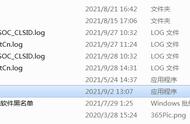大家好,今天分享一篇来自小白系统官网(xiaobaixitong.com)的图文教程。在win10系统中的应用商店上可以下载到一些专门适配win10系统的应用,其中的一些应用还是很好用的。有些用户安装的win10系统上可能没有应用商店或是应用商店不见了,下面就和大家分享一个重新找回win10应用商店的方法,有需要的朋友可以参考一下。

win10系统应用商店不见了怎么办
1、右键开始菜单,选择打开“Windows PowerShell(管理员)”。

2、在管理员windows powershell窗口输入【Get-AppxPackage -allusers | Select Name, PackageFullName】然后按下回车键。

3、在出现的列表中找到“Microsoft.WindowsStore”这个应用,然后复制右侧对应的包名称。不同系统的包名称可能会不一样,但是没有关系,复制即可。

4、把刚复制的代码,套入下面的命令中【Add-appxpackage -register "C:\Program Files\WindowsApps\WindowsStore右边的包名称\appxmanifest.xml" -disabledevelopmentmode】,如下图所示,然后按下回车运行等待系统部署完成就可以了。

部署完成后重启电脑,就可以重新看到应用商店啦。
,